Utilice la página de Acabado raster para crear una trayectoria utilizando un patrón de curvas dentro de un límite, y proyectando los puntos de estas curvas sobre el modelo.
Dirección fija — Seleccione para especificar el ángulo de las pasadas en el campo de Ángulo. Cuando está sin seleccionar, PowerMill calcula automáticamente el ángulo que mejor se adapte.
Este ejemplo utiliza el modelo aero.dgk de la carpeta Ejemplos.
Al seleccionar Dirección fija e introducir un Ángulo de 0 se obtiene:
se obtiene:
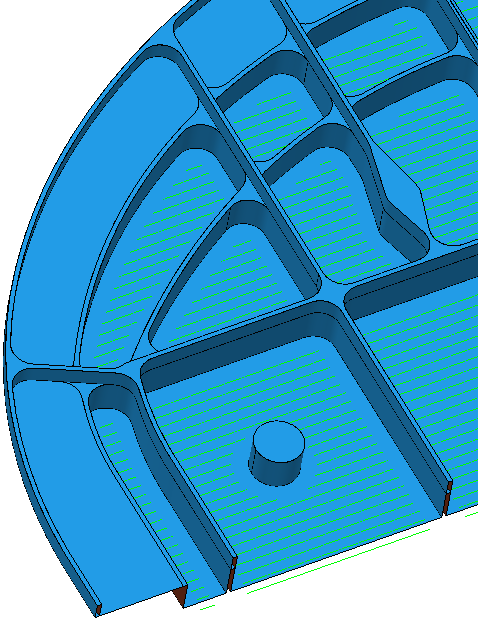
Al anular la selección de Dirección fija se obtiene:
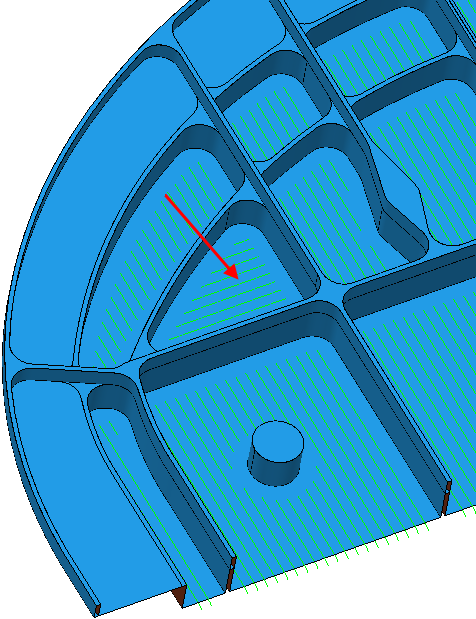
Ángulo —Introduzca el ángulo de las pasadas relativo al eje X.
- Con un Ángulo de 0
 :
:
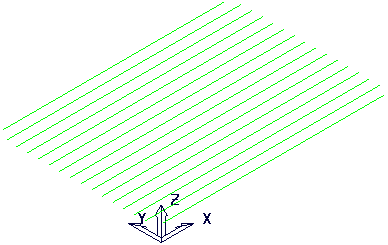
- Con un Ángulo de 30
 :
:
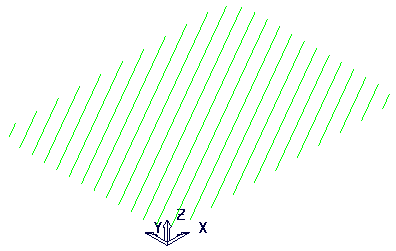
Esquina inicial —Seleccione la esquina de inicio del mecanizado. Es posible seleccionar hasta cuatro esquinas de inicio distintas.
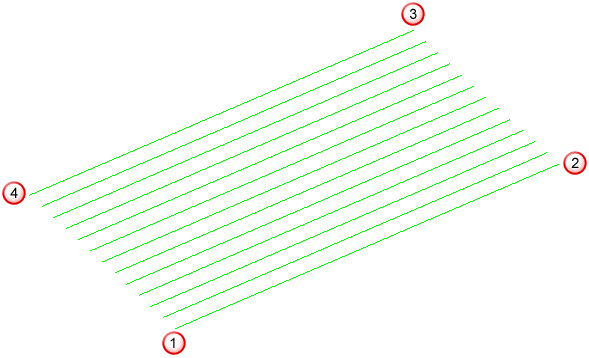
 Inferior izquierda
Inferior izquierda
 Inferior derecha
Inferior derecha
 Superior derecha
Superior derecha
 Superior izquierda
Superior izquierda
Pasada perpendicular
—Seleccione para definir una segunda pasada raster perpendicular a la primera.
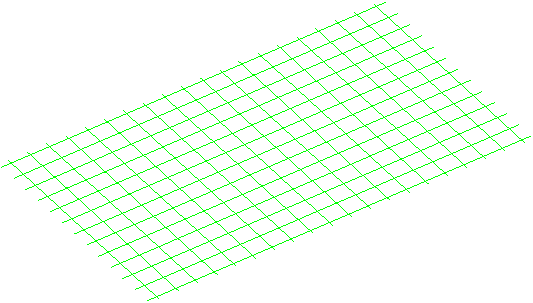
Ángulo de zona plana — Introduzca un ángulo para especificar que la pasada raster solo mecanice las zonas del modelo más inclinadas que este ángulo.
Optimizar pasada paralela — Si se crea una trayectoria de raster con una pasada perpendicular y paralela y un ángulo de zona plana mayor que 0 , seleccione esta opción para recortar la pasada paralela de forma que no mecanice las zonas que la pasada perpendicular mecaniza.
, seleccione esta opción para recortar la pasada paralela de forma que no mecanice las zonas que la pasada perpendicular mecaniza.
Los ejemplos de las opciones en la zona de Pasada perpendicular se muestran en los Ejemplos de pasadas perpendiculares.
Orden
Orden —Seleccione el orden que sigue PowerMill para mecanizar los segmentos.
Radio del arco — Introduzca el radio utilizado para ajustar arcos entre trayectorias raster consecutivas. Es el mayor radio de arco posible. El valor máximo que se utiliza internamente es la mitad del paso lateral.
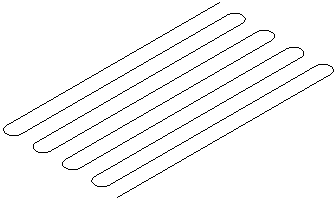
Tolerancia — Introduzca un valor para determinar la exactitud con la que la trayectoria sigue a los contornos del modelo.
Espesor — Introduzca la cantidad de material a dejar en la pieza. Haga clic en el botón de Espesor  para que el recuadro de Espesor se divida en Espesor radial
para que el recuadro de Espesor se divida en Espesor radial  Espesor axial
Espesor axial  . Utilícelos para especificar valores independientes de Espesor radial y axial. Valores de Espesor radial y axial distintos son útiles para piezas ortogonales. Es posible utilizar un espesor independiente en piezas con paredes inclinadas, aunque es más difícil predecir los resultados.
. Utilícelos para especificar valores independientes de Espesor radial y axial. Valores de Espesor radial y axial distintos son útiles para piezas ortogonales. Es posible utilizar un espesor independiente en piezas con paredes inclinadas, aunque es más difícil predecir los resultados.
 Espesor radial — Introduzca el desfase radial de la herramienta. En el mecanizando de 2,5 o 3 ejes, un valor positivo deja material en las paredes verticales.
Espesor radial — Introduzca el desfase radial de la herramienta. En el mecanizando de 2,5 o 3 ejes, un valor positivo deja material en las paredes verticales.
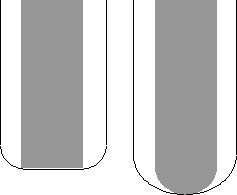
 Espesor axial — Introduzca el desfase de la herramienta, únicamente en la dirección del eje de herramienta. En el mecanizando de 2,5 o 3 ejes, un valor positivo deja material en las caras horizontales.
Espesor axial — Introduzca el desfase de la herramienta, únicamente en la dirección del eje de herramienta. En el mecanizando de 2,5 o 3 ejes, un valor positivo deja material en las caras horizontales.
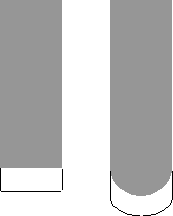
 Espesor de componente — Haga clic para mostrar el cuadro del diálogo de Espesor de componente , que permite especificar los espesores de las distintas superficies.
Espesor de componente — Haga clic para mostrar el cuadro del diálogo de Espesor de componente , que permite especificar los espesores de las distintas superficies.
Paso lateral —Introduzca la distancia entre pasadas de mecanizado sucesivas.
 Copiar paso lateral de la herramienta — Haga clic para cargar la profundidad radial de corte de los datos de corte de la herramienta activa. La profundidad radial de corte se mide normal al eje de la herramienta.
Copiar paso lateral de la herramienta — Haga clic para cargar la profundidad radial de corte de los datos de corte de la herramienta activa. La profundidad radial de corte se mide normal al eje de la herramienta.
 Editado — Cuando se muestra, presenta el valor introducido por el usuario. Haga clic en
Editado — Cuando se muestra, presenta el valor introducido por el usuario. Haga clic en  para cambiar este valor con el calculado automáticamente.
para cambiar este valor con el calculado automáticamente.
 Paso lateral — Introduzca la distancia entre pasadas de mecanizado sucesivas.
Paso lateral — Introduzca la distancia entre pasadas de mecanizado sucesivas.
Si se introduce un valor de Paso lateral,
 cambia a
cambia a  .
.
 Altura de la cresta — Introduzca la altura de cresta máxima y utilice este valor para determinar el paso lateral. PowerMill calcula el valor del paso lateral para otorgar una altura de la cúspide a la tolerancia de mecanizado con la herramienta actual cuando se mecaniza un plano inclinado de 45
Altura de la cresta — Introduzca la altura de cresta máxima y utilice este valor para determinar el paso lateral. PowerMill calcula el valor del paso lateral para otorgar una altura de la cúspide a la tolerancia de mecanizado con la herramienta actual cuando se mecaniza un plano inclinado de 45 . Este es el peor caso de altura de cresta para cualquier tolerancia dada.
. Este es el peor caso de altura de cresta para cualquier tolerancia dada.
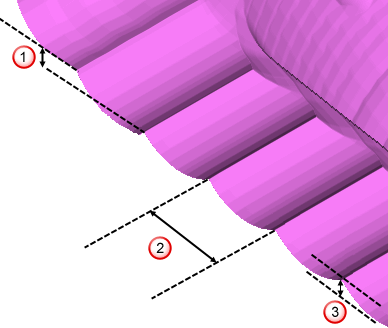
 Paso vertical
Paso vertical
 Paso lateral
Paso lateral
 Altura de la cúspide
Altura de la cúspide
Para obtener más información, consulte Relación entre paso lateral y altura de cresta.
Vista previa — Haga clic para mostrar el patrón utilizado para crear la trayectoria.
Dibujar — Seleccione para visualizar el patrón de vista previa.